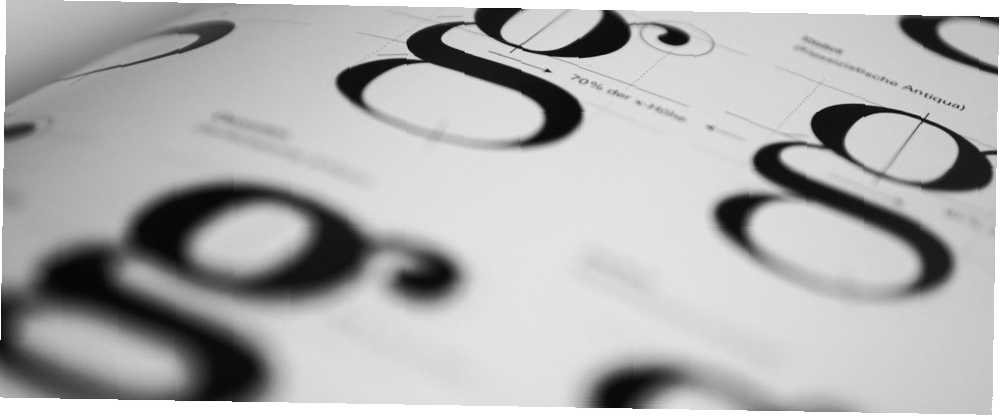
Peter Holmes
0
1556
66
Kæmper du med skriftstørrelser eller formatering i Outlook?
Der er få ting mere frustrerende end at vælge en bestemt skrifttype De 8 bedste gratis fontwebsteder til gratis skrifttyper online De 8 bedste gratis fontwebsteder til gratis skrifttyper online Ikke alle har råd til en licenseret font. Disse websteder hjælper dig med at finde den perfekte gratis skrifttype til dit næste projekt. for en vigtig e-mail, kun for at finde ud af, at den ikke ser nøjagtigt ud, som du havde til hensigt, når den når sin modtager. Outlook 2016 har et par særlige spørgsmål, når det kommer til formatering og layout, og de kan hurtigt skabe ødelæggelse på dine nøje overvejede designvalg.
Heldigvis kan du træffe foranstaltninger for at sikre, at din besked stadig ser den samme ud, når den når sin destination, som den gjorde, da den forlod din udbakke. Her er, hvordan du holder kontrol med dine Outlook-skrifttyper.
Sådan redigeres skrifttyper i Outlook
Før vi dypper ned i at sikre, at dine fontvalg Sådan types skrifttyper i Microsoft Word for at få din tekst til at skille sig ud Sådan stiliser du skrifttyper i Microsoft Word for at få din tekst til at skille sig ud En godt formateret tekst kan fange læserens opmærksomhed og hjælpe dem med at flyde gennem din dokument. Vi viser dig, hvordan du tilføjer det sidste touch i Microsoft Word. stick, her er en grundlæggende beskrivelse af, hvordan du justerer dine skrifttyper ved hjælp af Microsofts e-mail-klient.
Brug af Desktop Client
Naviger til Fil > Muligheder > Post og find Skriv meddelelser afsnit. Klik på Papirvarer og skrifttyper.
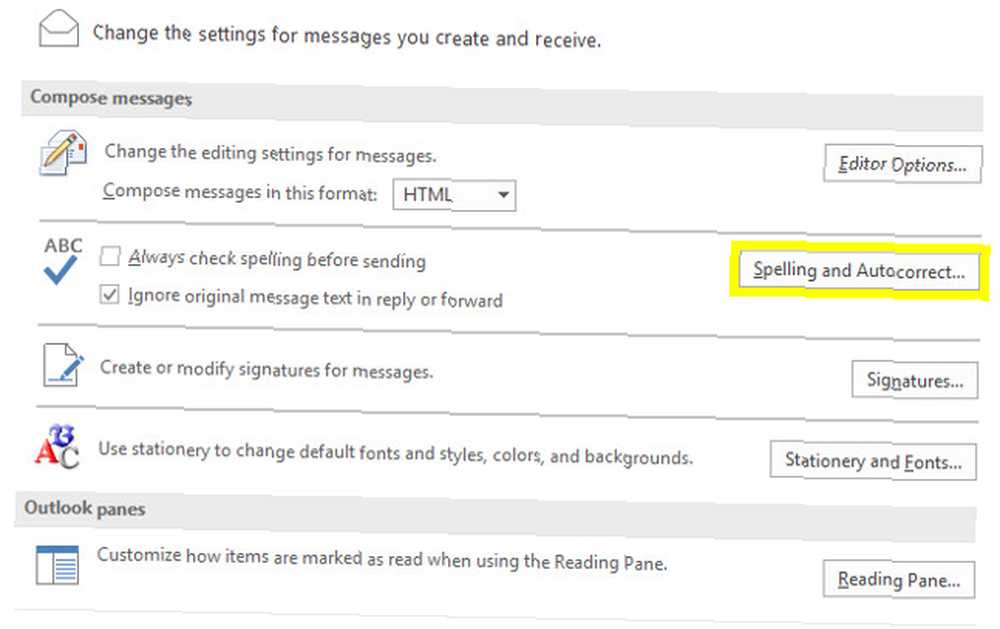
Fanen Personlig brevpapir på følgende skærm giver dig mulighed for at oprette forskellige profiler til nye e-mail-beskeder, svar og videresendte e-mails og almindelige tekstmeddelelser.
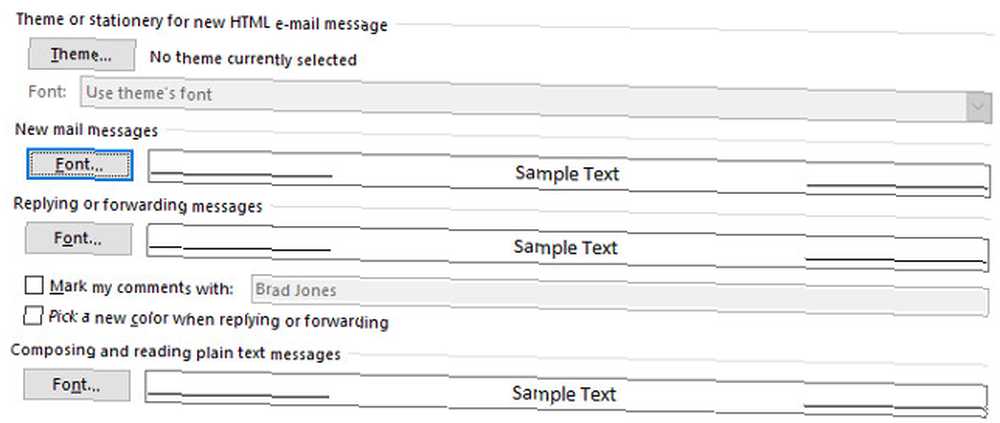
Klik på Font ... for at foretage ændringer i hver profil. Du føres til en skærm, hvor du kan finjustere dit valg af skrifttype, skriftstørrelse og en række effekter.
Brug af webklienten
Hvis du bruger online Outlook-klient Microsoft Outlook Web Vs. Desktop: Hvilken er bedst for dig? Microsoft Outlook Web Vs. Desktop: Hvilken er bedst for dig? Outlook.com er en stærk online e-mail-klient, der leveres gratis med Office Online. Men kan Outlook på nettet konkurrere med sit desktop-modstykke? Vores Outlook-sammenligning hjælper dig med at bestemme selv. , klik på indstillinger kugle i øverste højre hjørne af din skærm, og vælg Muligheder.
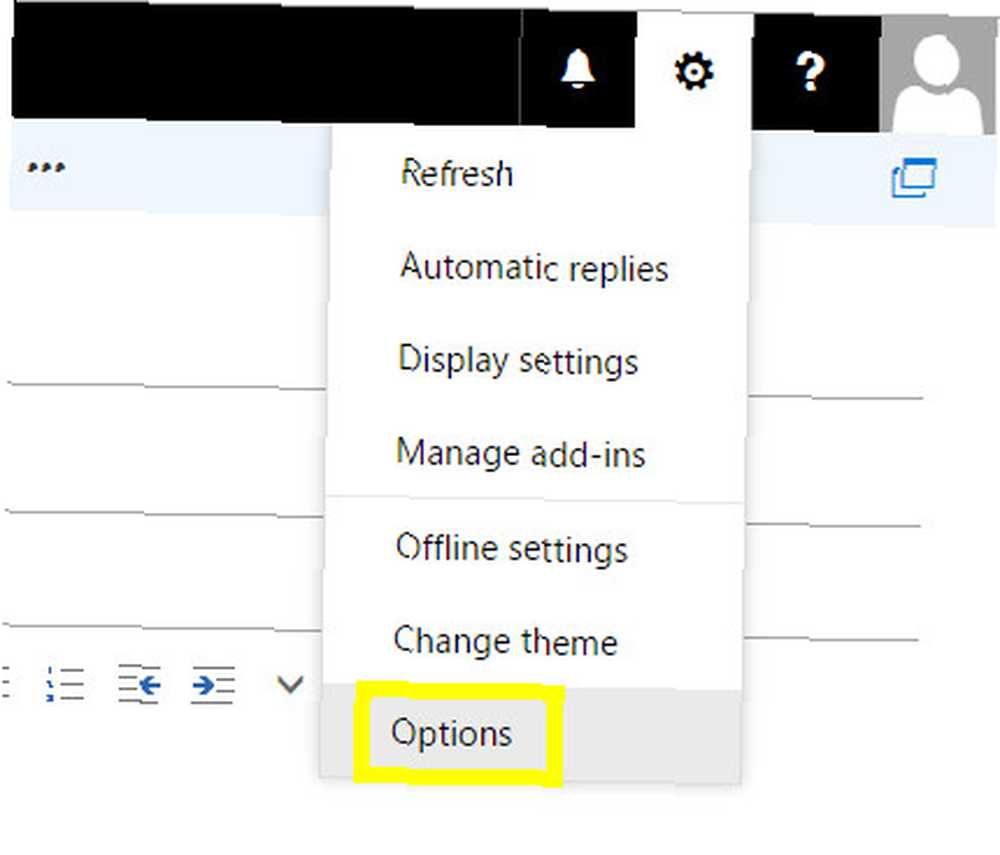
Naviger til Post > Layout > Meddelelsesformat via den sammenklappelige menu i venstre side af skærmen.
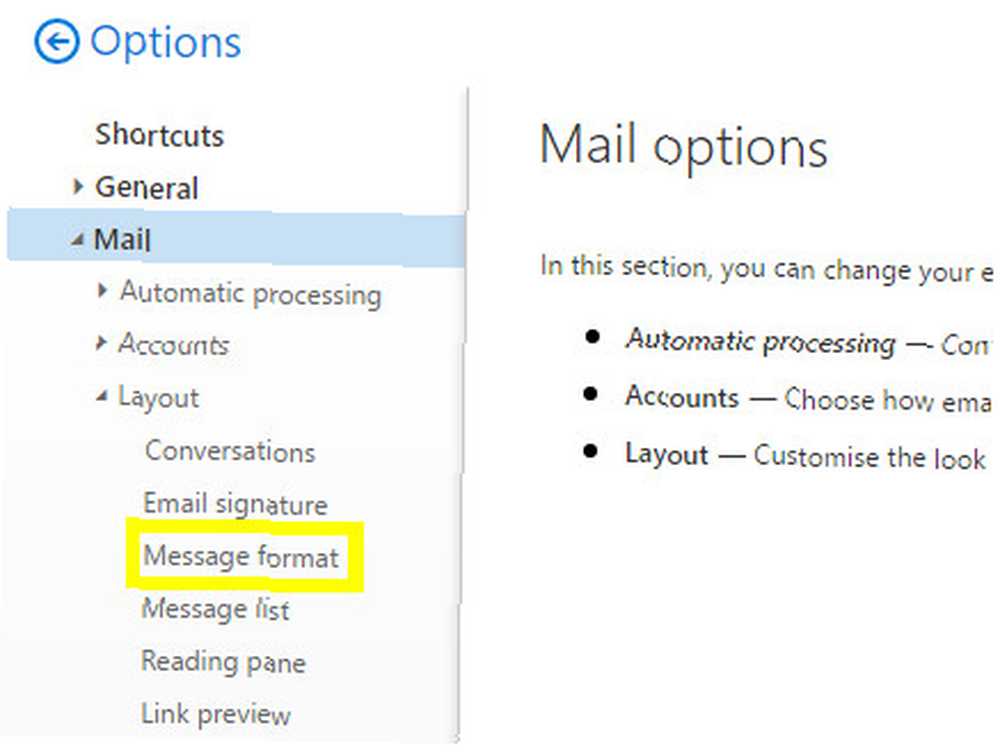
Du kan derefter konfigurere skrifttypen til udgående meddelelser ved hjælp af rullemenuer og knapper i besked font sektion af siden.
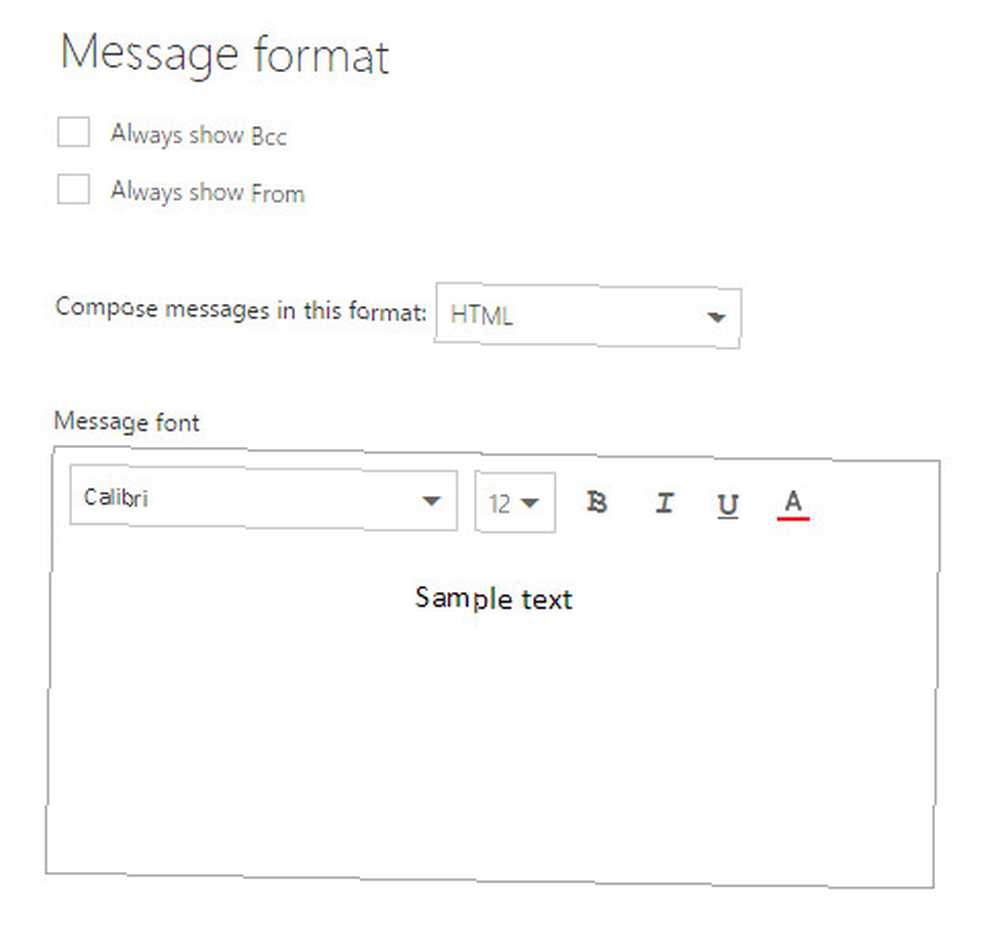
Fejlfinding af ændringer til dit skrifttype
I betragtning af at Outlook undertiden kan ændre den måde, hvorpå din font ser ud uden varsel, er det klogt at sende en test-e-mail til dig selv for at sikre dig, at alt er i orden. Hvis du modtager meddelelsen, og den ser fin ud, skal du give dig selv en klap på bagsiden - ellers kan du se om du kan finpudse på problemet med disse fejlfindingsforanstaltninger Sådan repareres din Outlook-indbakke med reparationsværktøjet Sådan repareres din Outlook-indbakke med Reparationsværktøj Vidste du, at Outlook leveres med et Reparationsværktøj til at rette PST-filer? Vi viser dig, hvordan du bruger dette og andre fejlfindingstrin til Microsoft Outlook. .
Kontroller dine zoomindstillinger
Mange brugere, der finder ud af, at deres valgte Outlook-font er gjort mindre end forventet, ville aldrig tro, at deres browsers zoomniveau er skylden, men det er vel værd at tjekke denne enkle løsning, før de overvejer mere komplicerede rettelser.
Din webbrowser og desktopversionen af Outlook har separate forstørrelsesindstillinger, så sørg for, at begge er indstillet til 100% - eller i det mindste den samme værdi - hvis din skrifttype ser for lille ud. Selv en forskel på 10% kan få skrifttypen til at vises i en anden størrelse end angivet, så der er en anstændig chance for, at dette kan være en nem løsning til dit problem.
Kontroller for uønsket formatering
Når du kopierer og indsætter Sådan kopieres og indsættes endnu hurtigere i Word Sådan kopieres og indsættes endnu hurtigere i Word Kopierer og indsætter du i Word hele tiden? Her er en hurtigere måde at få det samme resultat. tekst fra en e-mail eller et websted i en ny meddelelse, det kan have det udadrettede udseende som uformateret, men du har muligvis også introduceret HTML-kode, som kan rod med dine foruddefinerede e-mail-indstillinger.
Den bedste måde at tage sig af dette problem er ved hjælp af Indsæt indstillinger kontekstmenu, der vises, når du kopierer og indsætter tekst i en Outlook-meddelelse. Indstil rullemenuen til Opbevar kun tekst at være på den sikre side.
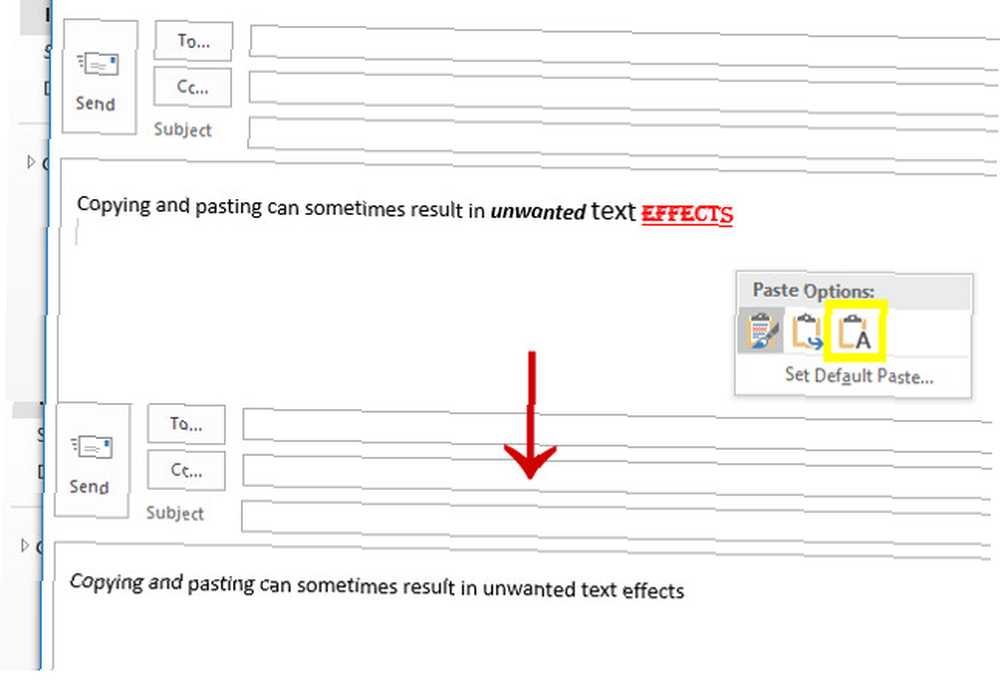
Alternativt kan du fremhæve tekst og bruge genvejen CTRL + RUM at stribe det af enhver forudgående formatering.
Kontroller e-mailformatet
En særlig frustrerende måde, hvorpå dine fontindstillinger kan smides fra kilter, opstår, når du og din modtager bruger forskellige mailformater. Dette er specielt udbredt, hvis du svarer på en andens e-mail: hvis du bruger HTML Lær HTML og CSS med disse trinvise tutorials Lær HTML og CSS med disse trinvis vejledning Er du nysgerrig efter HTML, CSS og JavaScript? Hvis du tror, at du har en evne til at lære at oprette websteder fra bunden - her er et par gode trin-for-trin-tutorials værd at prøve. og de bruger Rich Text, for eksempel kan Outlook muligvis forsøge at konvertere elementer i din meddelelse til deres format og ændre dets udseende.
I online Outlook-klienten kan du ændre formatet på en e-mail ved at klikke på ellipses kontekstmenu, mens du udarbejder en meddelelse.
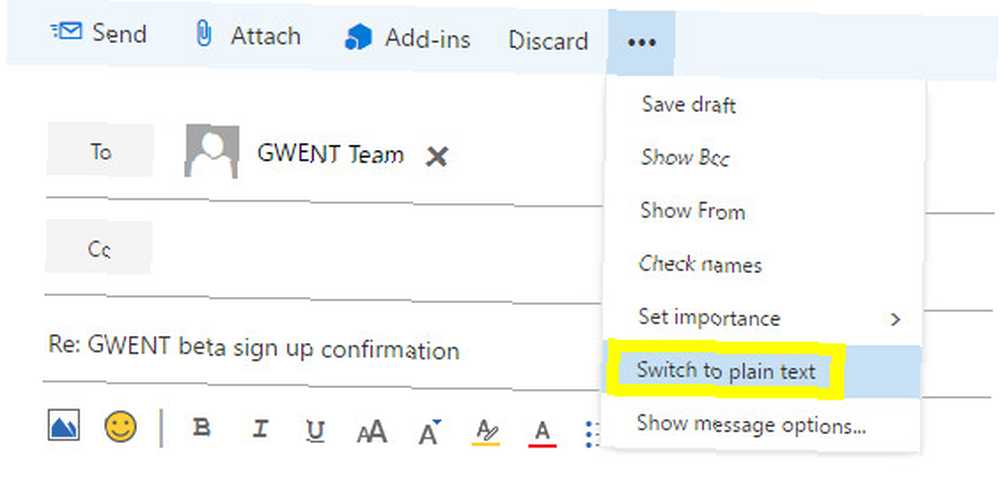
I desktop-klienten kan du udføre samme handling fra Formater tekst fanen i båndet.
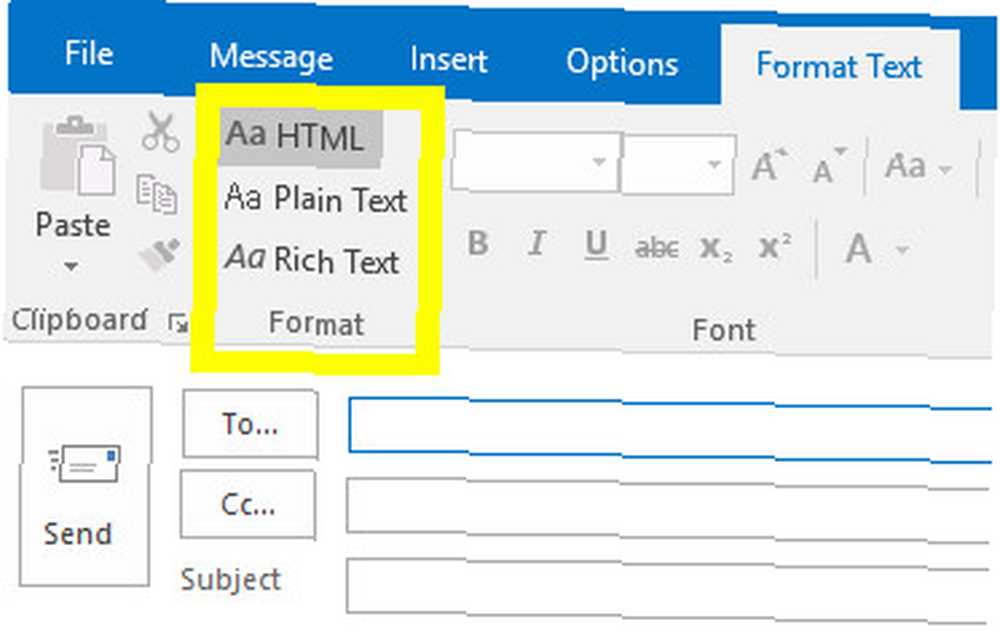
Tag kontrol over din tekst
Outlook-skrifttyper påvirkes af mange faktorer, hvilket kan resultere i, at din kærligt udformede e-mail ser mindre end perfekt ud, når den når sin destination. Løsningen? Sørg for, at din korrespondance står på egen hånd. Hvordan skal du sende dine e-mails? Disse eksempler viser dig, hvordan du skal sende dine e-mails? Disse eksempler viser dig, om du starter en ny virksomhed eller opretter et nyhedsbrev, kan det være en udfordring at komme med en god kopi til dine e-mails. Disse eksempler er et godt udgangspunkt. , uden nogen form for formatering.
Professionelle e-mails har mere effekt, når de er korrekt formateret, men da der altid vil være en smule chance for, at disse tweaks ikke får virkning, skal ordene på siden altid være din højeste prioritet. En skarp, kort besked uden hensyntagen til design vil altid trumfe en smuk e-mail uden substans.
Naturligvis kan du tage yderligere skridt for at sikre, at individuelle elementer i din meddelelse leveres som tilsigtet. Overvej for eksempel at udskifte en tekstbaseret signatur Den visuelle guide til oprettelse af den perfekte e-mail-underskrift Den visuelle guide til oprettelse af den perfekte e-mail-underskrift En af de vigtigste ting ved en e-mail er en god signatur. med et billede, hvis du vil være sikker på, at dens formatering ikke er manipuleret.
Har du et tip til andre brugere, der kæmper for at tage kontrol over deres Outlook-skrifttyper? Eller leder du efter hjælp til et bestemt formateringsproblem? Deltag i samtalen i kommentarfeltet nedenfor.











